Es gibt mehrere Situationen, in denen Sie mehrere Displays an ein HDMI-Gerät anschließen möchten. Vielleicht möchten Sie ein beeindruckendes Gaming-Setup erstellen, eine Präsentation auf mehreren Bildschirmen halten oder einfach Ihren Arbeitsbereich erweitern. Was auch immer Ihr Grund sein mag, der Anschluss mehrerer Displays an ein HDMI-Gerät ist mit einem HDMI-Splitter ganz einfach. In diesem Artikel erklären wir in wenigen Schritten, wie Sie mehrere Bildschirme an ein HDMI-Gerät anschließen.
Schritt 1: Überprüfen Sie die Anschlüsse Ihres HDMI-Geräts
Bevor Sie mit dem Anschluss mehrerer Bildschirme beginnen, prüfen Sie zunächst, ob Ihr Gerät über einen HDMI-Anschluss verfügt. Die meisten modernen Geräte wie Laptops, Spielekonsolen und Blu-ray-Player verfügen über HDMI-Anschlüsse. Zu den weiteren Anschlüssen, die Sie möglicherweise an Ihrem HDMI-Gerät finden, gehören VGA, DVI, DisplayPort und USB.
Schritt 2: Besorgen Sie sich einen HDMI-Splitter oder Matrix-Switch
Um mehrere Displays an ein HDMI-Gerät anzuschließen, benötigen Sie ein Gerät, das das Videosignal zwischen den verschiedenen Displays verteilt oder umschaltet. Es gibt zwei Haupttypen solcher Geräte: HDMI-Splitter und Matrix-Switches.
- HDMI-Splitter: Ein HDMI-Splitter nimmt das Videosignal von einer Quelle (z. B. einem Laptop oder einer Spielekonsole) und teilt es auf mehrere Displays auf. Dies ist eine gute Option, wenn Sie mehrere Displays anschließen möchten, aber nur einen Videoausgang an Ihrem HDMI-Gerät haben. Beachten Sie jedoch, dass auf allen Monitoren das gleiche Bild angezeigt wird.
- Matrix-Switch: Mit einem Matrix-Switch können Sie mehrere Quellen (z. B. einen Laptop, eine Spielekonsole und einen Blu-ray-Player) an mehrere Displays anschließen und unabhängig voneinander umschalten, welches Display welches Signal empfängt. Dies ist eine bessere Option, wenn Sie mehrere Displays anschließen und jeden Bildschirm einzeln steuern möchten.
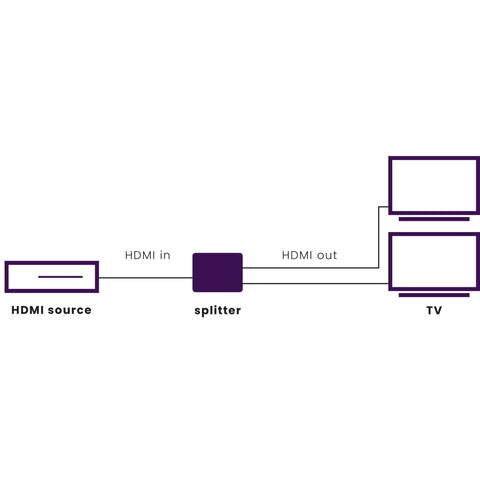
Schritt 3: Verbinden Sie die Displays mit dem Splitter oder Matrixswitch
Nachdem Sie den richtigen HDMI-Splitter oder Matrix-Switch erworben haben, können Sie Ihre Bildschirme anschließen. Folge diesen Schritten:
- Schließen Sie die HDMI-Kabel oder andere Videokabel an die Ausgänge des Splitters oder Matrixswitches an.
- Verbinden Sie die anderen Enden der Kabel mit den Eingängen Ihrer Displays.
- Schließen Sie das Stromkabel (falls erforderlich) vom HDMI-Splitter oder Matrix-Switch an eine Steckdose an.
Schritt 4: Schließen Sie das HDMI-Gerät an den Splitter oder Matrix-Switch an
Nachdem Ihre Displays nun mit dem Splitter oder Matrix-Switch verbunden sind, müssen Sie das HDMI-Gerät anschließen. Das kann zum Beispiel ein Laptop, eine Spielekonsole oder ein Blu-ray-Player sein. Folge diesen Schritten:
- Schließen Sie das HDMI-Kabel oder ein anderes Videokabel an den Ausgang Ihres HDMI-Geräts an.
- Verbinden Sie das andere Ende des Kabels mit dem Eingang des Splitters oder Matrixswitches.
- Schalten Sie das HDMI-Gerät und die Displays ein.
Schritt 5: Konfigurieren Sie Ihr HDMI-Gerät und die Anzeigeeinstellungen
Nachdem Sie alles angeschlossen haben, müssen Sie möglicherweise Ihr HDMI-Gerät und die Anzeigeeinstellungen konfigurieren, um sicherzustellen, dass alles korrekt angezeigt wird. Dies kann die Anpassung der Auflösung, des Bildformats und der Bildanpassungen umfassen.
Vorteile der Verwendung eines Marmitek HDMI-Splitters zum Anschluss mehrerer Bildschirme an ein HDMI-Gerät
- Schließen Sie bis zu 8 Displays an 1 HDMI-Gerät an. Beispiele für HDMI-Geräte sind: TV-Decoder, Spielekonsole, DVD-Player.
- Wechseln Sie zwischen Displays, ohne Kabel austauschen zu müssen. Mit einem HDMI-Splitter müssen Sie die HDMI-Kabel nicht ständig wechseln, wenn Sie Filme ansehen oder Spiele auf einem anderen Bildschirm spielen möchten. Der Ausgang des HDMI-Splitters ist automatisch aktiv, wenn der angeschlossene Fernseher eingeschaltet wird.
- Unterstützung verschiedener Bildschirmauflösungen mit EDID. Wenn Sie Bildschirme mit unterschiedlichen Auflösungen anschließen möchten, beispielsweise einen 1080p- (Full HD) und 4K- (Ultra HD) Fernseher, sorgt ein HDMI-Splitter mit EDID dafür, dass am HDMI-Ausgang die maximale Videoauflösung angezeigt wird.
Verbinden Sie mehrere Geräte mit einem Bildschirm
Möchten Sie mehrere HDMI-Geräte an einen Bildschirm anschließen? Dann verwenden Sie einen HDMI-Switch. Ein HDMI-Umschalter ist nützlich, wenn Ihr Fernseher über zu wenige HDMI-Anschlüsse verfügt oder Sie einfach weniger Kabel zum Fernseher führen möchten.
Abschluss
Der Anschluss mehrerer Displays an ein HDMI-Gerät ist eine großartige Möglichkeit, Ihren Unterhaltungsbereich zu erweitern. Durch die Verwendung eines HDMI-Splitters oder Matrix-Switches können Sie problemlos mehrere Bildschirme verbinden und ein nahtloses Seherlebnis genießen. Egal, ob Sie ein beeindruckendes Gaming-Setup erstellen oder eine Präsentation mit mehreren Bildschirmen halten möchten. Ein HDMI-Splitter bietet eine Lösung.
Bereit für die Zukunft
Mit Marmitek UHD 2.0-Schaltanlagen verhindern Sie Verbindungsprobleme und holen das Beste aus Ihrer (bestehenden) Ausrüstung heraus. Diese Serie ist HDMI 2.0/HDCP 2.2-kompatibel und daher die beste Lösung für den Anschluss Ihrer HDMI-Geräte und Fernseher.

Split 612 UHD 2.0 - HDMI-Splitter 4K 60 Hz - 1 Eingang / 2 Ausgänge

Split 614 UHD 2.0 - HDMI-Splitter 4K 60 Hz - 1 Eingang / 4 Ausgänge

Split 618 UHD 2.0 - HDMI-Splitter 4K 60 Hz - 1 Eingang / 8 Ausgänge








